怎样删除windows.old文件夹
1、当我们采用覆盖安装系统或者当系统出现大型更新时,会产生多达几十G的windows.old文件夹;
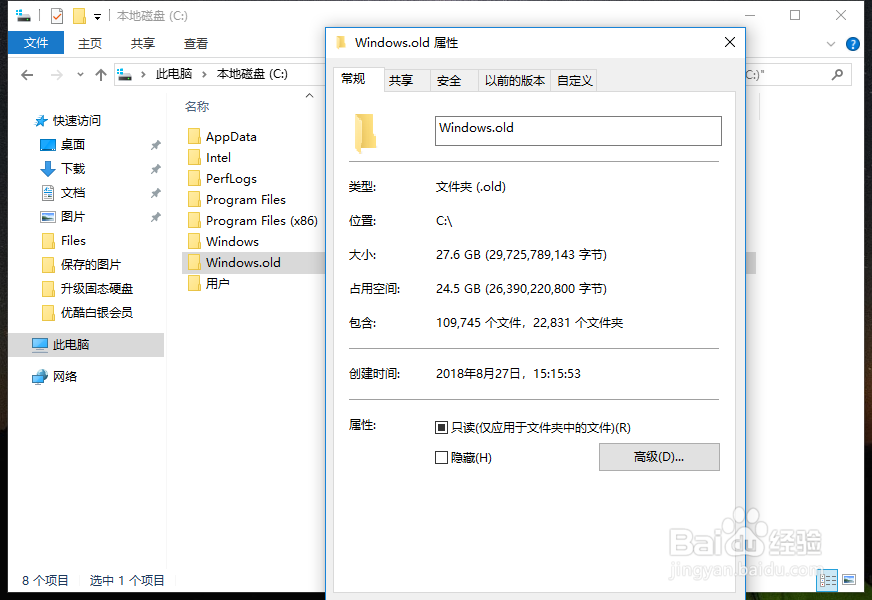
2、在未取得系统管理员权限的情况下,我们无法通过常规的方法删除windows.old文件夹;

3、但是我们可以通过系统自带的【磁盘清理】来删除windows.old文件夹,具体做法是:右键点击C盘——属性——磁盘清理;
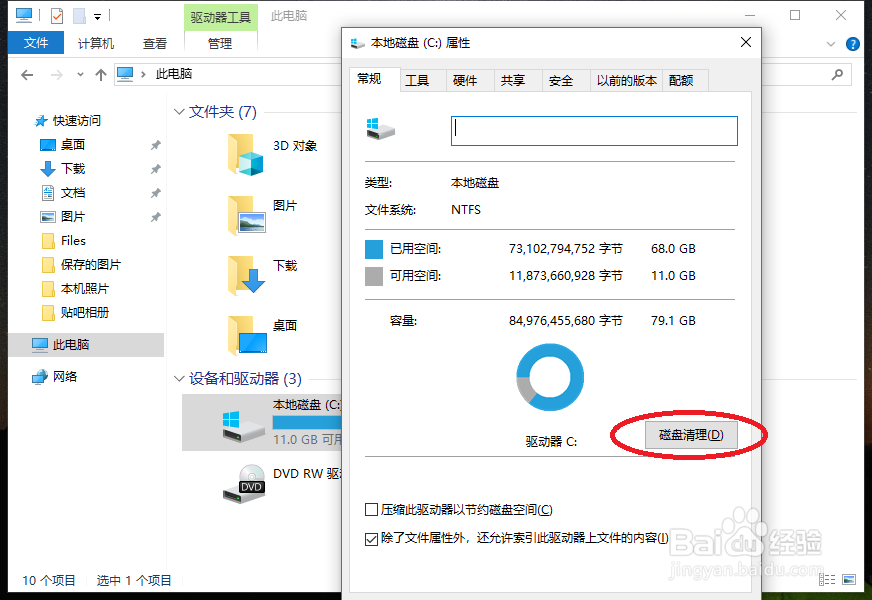
4、点击“清理系统文件”,然后电脑开始计算可以释放多少空间,大约需要几分钟;

5、当电脑计算完毕,就会弹出下面的窗口,在windows.old文件夹前面打勾;

6、点击“确定”开始清理勾选的文件,中途会弹窗警告,点击“是”继续;


7、清理完毕之后,这时我们再来看看C盘,可用空间是不是变大了许多呢?说明windows.old文件夹已经成功的删除了。

声明:本网站引用、摘录或转载内容仅供网站访问者交流或参考,不代表本站立场,如存在版权或非法内容,请联系站长删除,联系邮箱:site.kefu@qq.com。
阅读量:57
阅读量:64
阅读量:44
阅读量:45
阅读量:74